Antilatency.
Antilatency.Pillar.App — диагностическая программа для проверки корректности работы всех систем Antilatency Pillars (референс-баров). Полученные данные сохраняются пользователем в отдельный файл, который можно использовать для самостоятельного устранения возникших неполадок, а также по запросу отправить его производителю для дальнейшей диагностики.
Данная программа предназначена для работы с операционной системой Windows и не требует установки дополнительного ПО.
Содержание
Загрузка и подключение
Скачайте Antilatency.Pillar.App и запустите файл Antilatency.Pillar.App.exe на Вашем компьютере. Подключите Antilatency Pillar к Вашему устройству.
Программа рассчитана на работу с одним референс-баром одновременно. Необходимая версия прошивки Antilatency Pillar — 3.0.0.
Если Antilatency Pillar подключился корректно, на его верхней части загорится круговой светодиодный RGB индикатор, а на экране появится маркер положения магнита, расположенного в референс-баре и служащего для калибровки его положения по вертикали. Также Вы увидите окна с дополнительными параметрами.
Обратите внимание на качество Вашего USB-кабеля: он должен быть рассчитан на ток силой 1.5 А. Если программа работает корректно, то значение в строке Mean в окне VBus будет оставаться в диапазоне от 4.8 В до 5.1 В.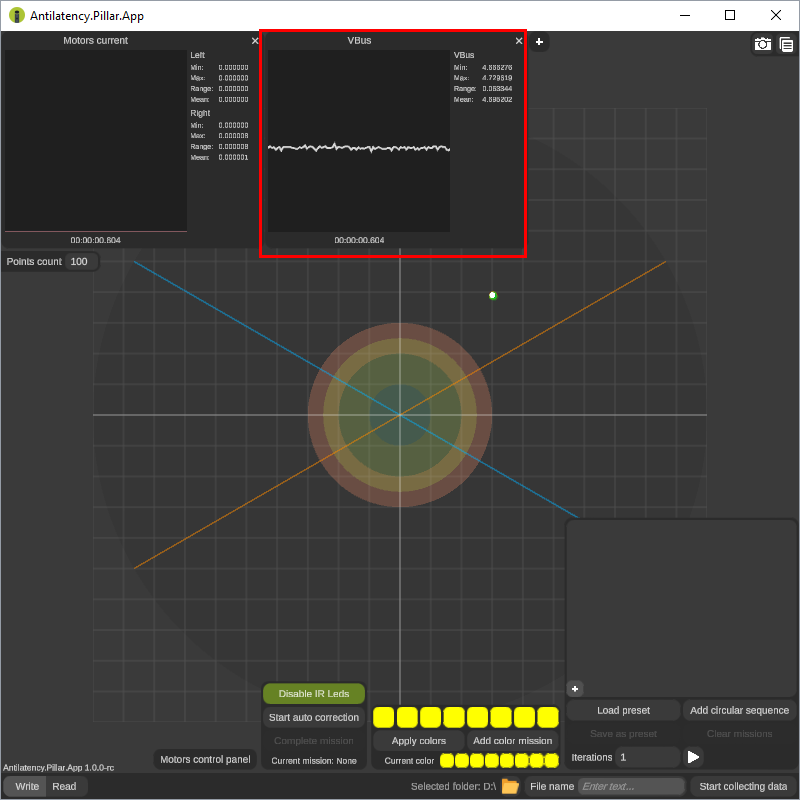
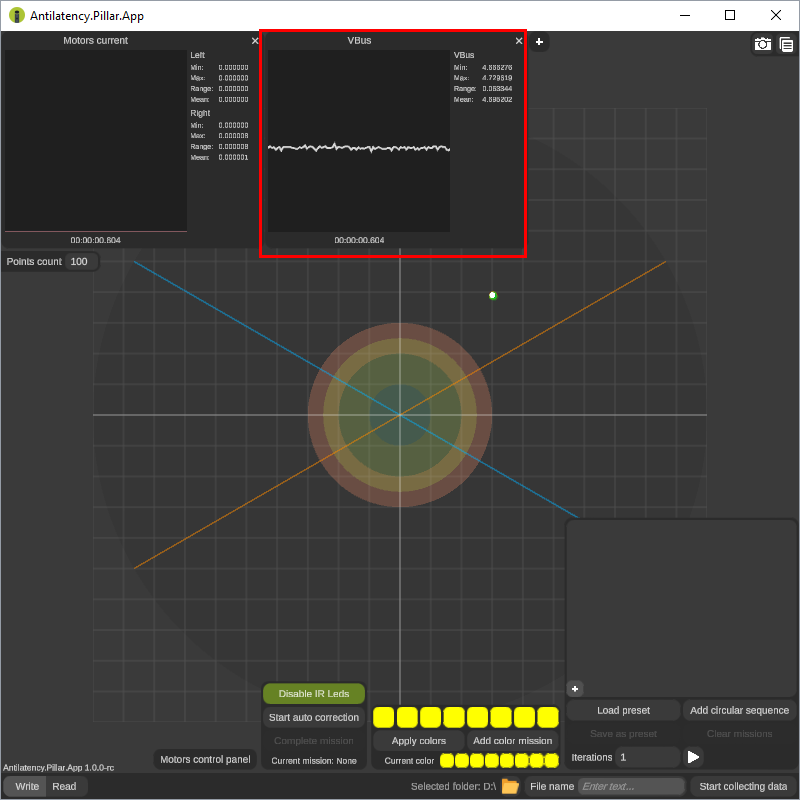
Сообщение Connect pillar node to start receiving data в нижней части экрана говорит об отсутствии контакта между Вашим устройством и Antilatency Pillar. Убедитесь в том, что USB-кабель подключён надёжно, а порт на Вашем устройстве не повреждён. Также проверьте, не занят ли Antilatency Pillar другим приложением, а версия его прошивки — 3.0.0.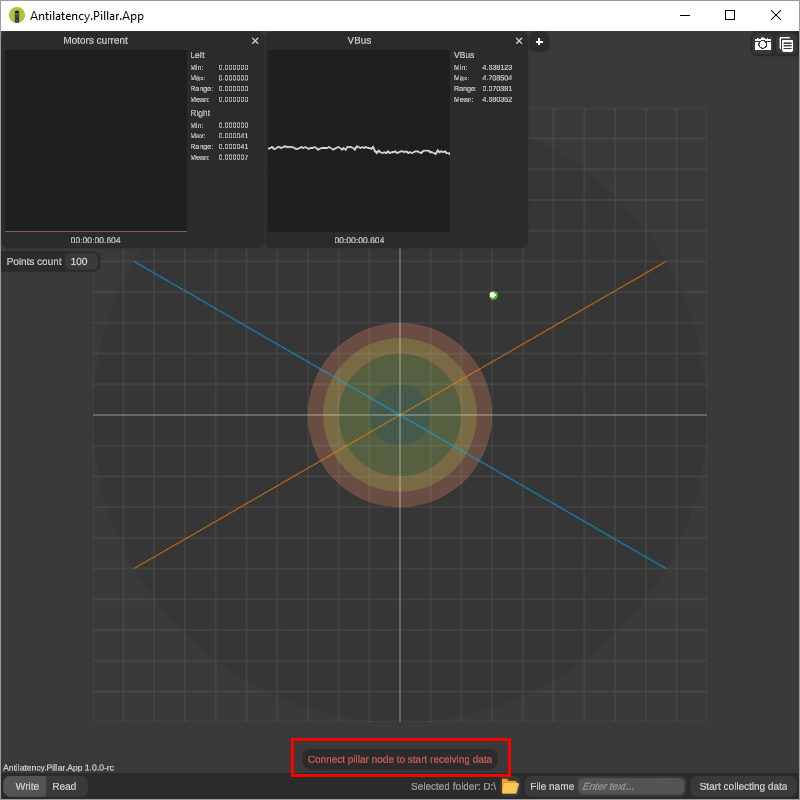
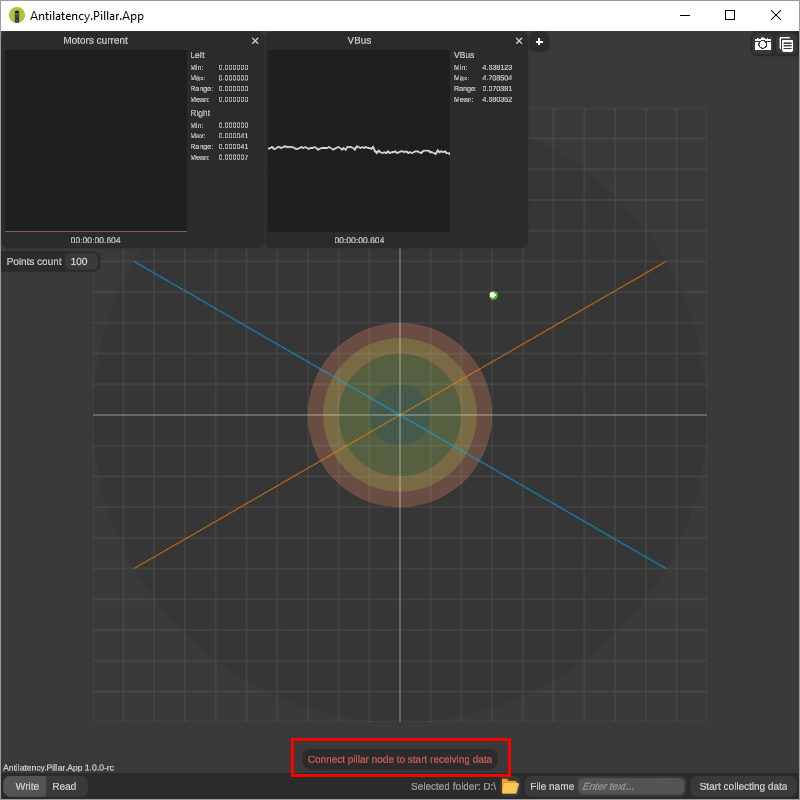
Интерфейс
Главный экран приложения представляет собой поле с круговыми зонами и пересекающимися осями. Круговые зоны необходимы для наглядной демонстрации степени отклонения магнита референс-бара, отвечающего за его вертикальное положение: если маркер находится в центре тёмно-зелёной зоны, то магнит расположен по центру, а следовательно, и сам референс-бар расположен строго вертикально; нахождение маркера в красной зоне или за пределами поля сигнализирует о значительном отклонении магнита от центра.
Также в верхнем левом углу расположены два интерактивных окна, которые показывают силу тока в моторах опорных ножек референс-бара и напряжение, выдаваемое USB-портом, соответственно.
В нижней части экрана расположена область команд для диагностики и коррекции систем референс-бара.
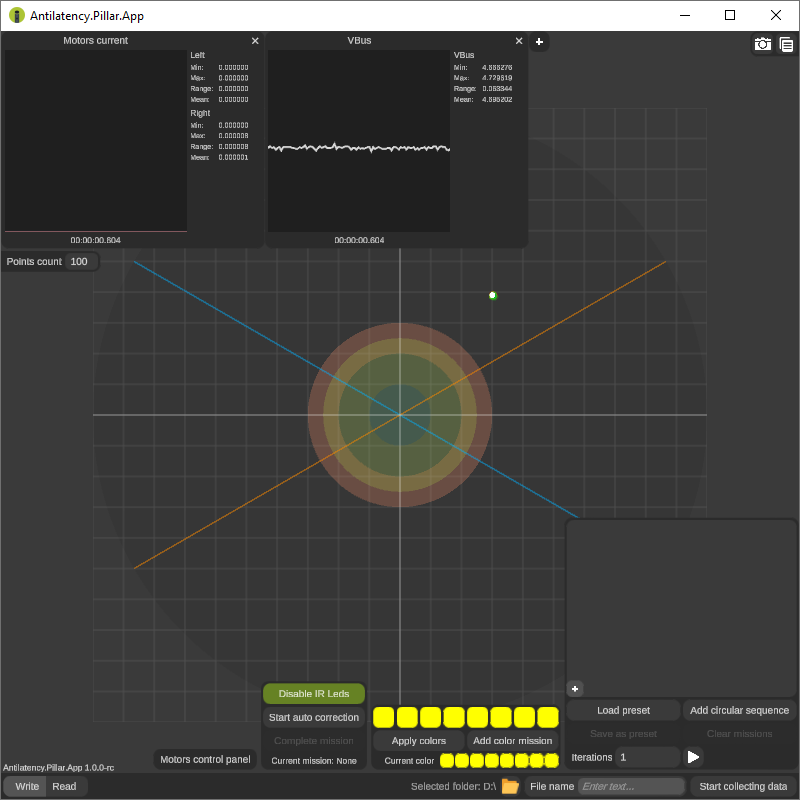
Кнопки Write и Read в левом нижнем углу экрана отвечают за режимы работы: Write — режим записи данных; Read — режим чтения полученных данных.
Сбор диагностических данных
Существует два сценария сбора диагностических данных:
Диагностика ошибки калибровки
Для того чтобы запустить первый сценарий и собрать необходимые для последующей диагностики данные, выполните следующие действия:
- Выберите иконку папки внизу окна и задайте путь для сохранения файлов. Оставьте строчку с именем без изменения.
- Нажмите кнопку Disable IR Leds, чтобы отключить ИК-маркеры референс-бара. Данное действие является опциональным и рекомендуется к выполнению, если напряжение USB-порта превышает рекомендуемые значения.
- Нажмите кнопку Add circular sequence.
- Задайте количество итераций в поле Iterations.
- Нажмите кнопку Start collecting data.
- Затем нажмите кнопку Play.

- Дождитесь завершения процесса сбора данных (операция, которая выполняется в данный момент, выделяется зелёным) и нажмите кнопку Stop collecting data.
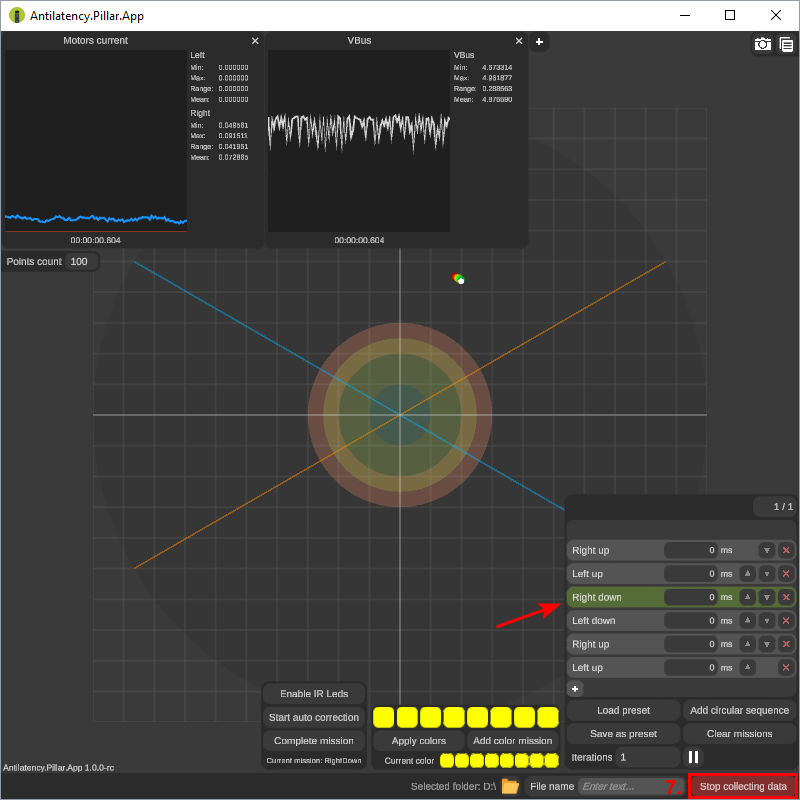
- Диагностические данные собраны в файл и готовы для дальнейшего анализа.
Изображение, полученное по завершении процесса диагностики.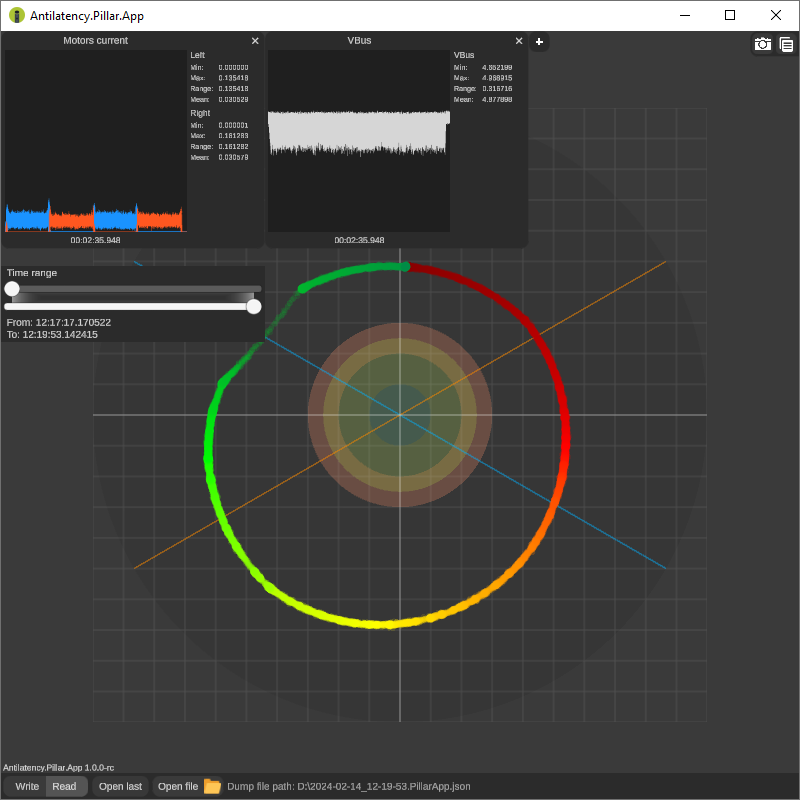
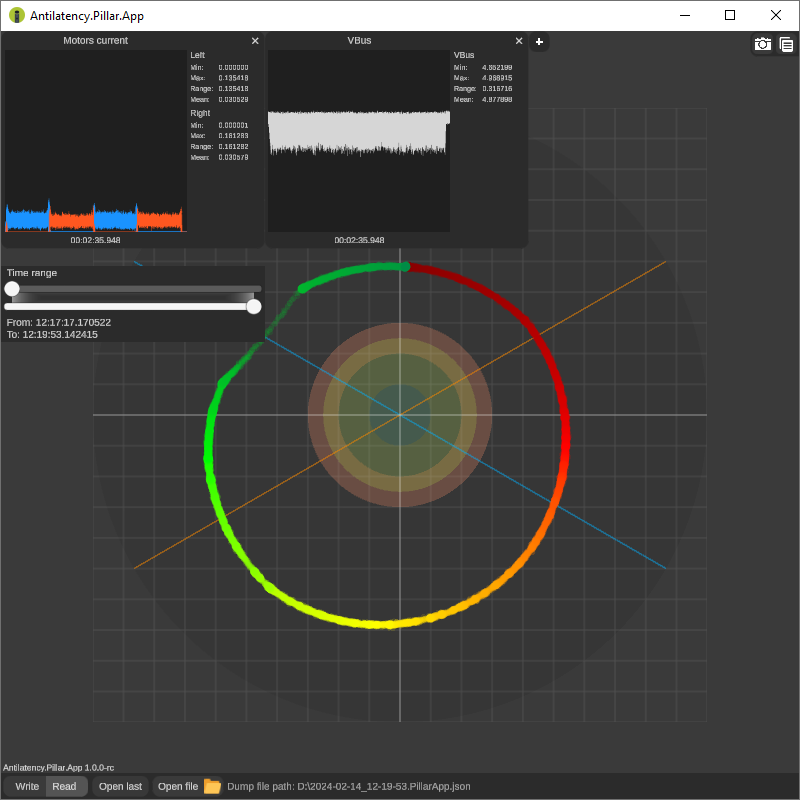
Проверка корректности работы системы автоматического выравнивания
Для того чтобы запустить второй сценарий и собрать необходимые для проверки данные, выполните следующие действия:
- Выберите иконку папки внизу окна и задайте путь для сохранения файлов. Оставьте строчку с именем без изменения.
- Нажмите кнопку Disable IR Leds, чтобы отключить ИК-маркеры референс-бара. Данное действие является опциональным и рекомендуется к выполнению, если напряжение USB-порта превышает рекомендуемые значения.
- Нажмите кнопку +.
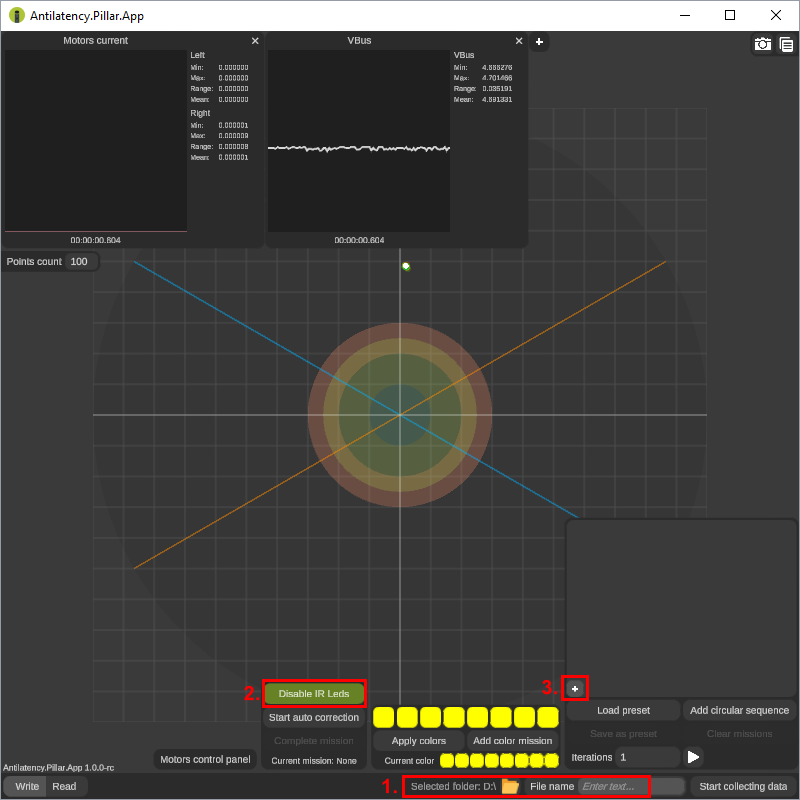
- Выберите Auto correction.
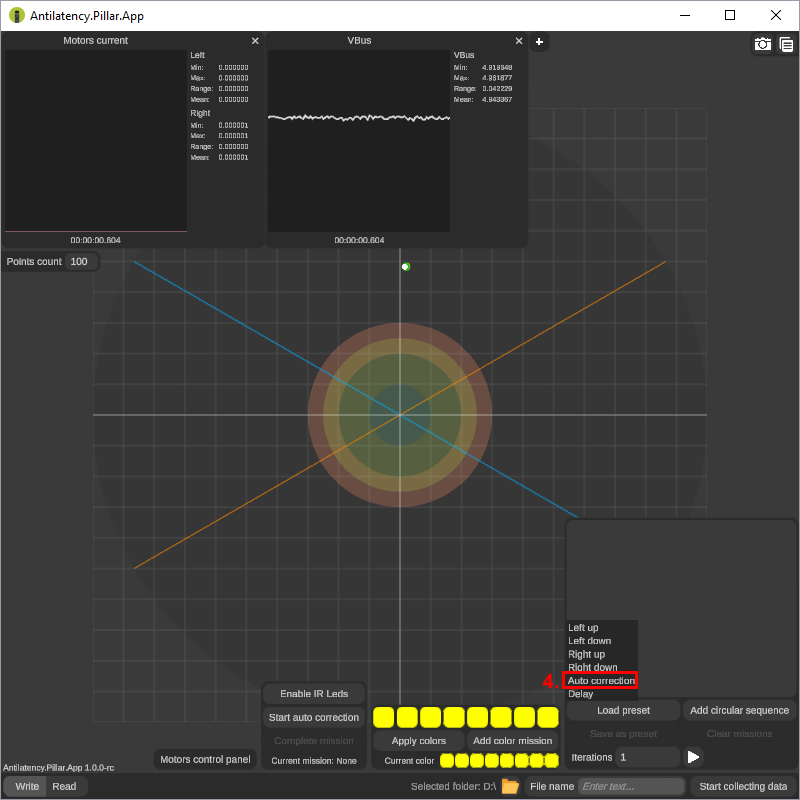
- Задайте количество итераций в поле Iterations.
- Нажмите кнопку Start collecting data.
- Затем нажмите кнопку Play.
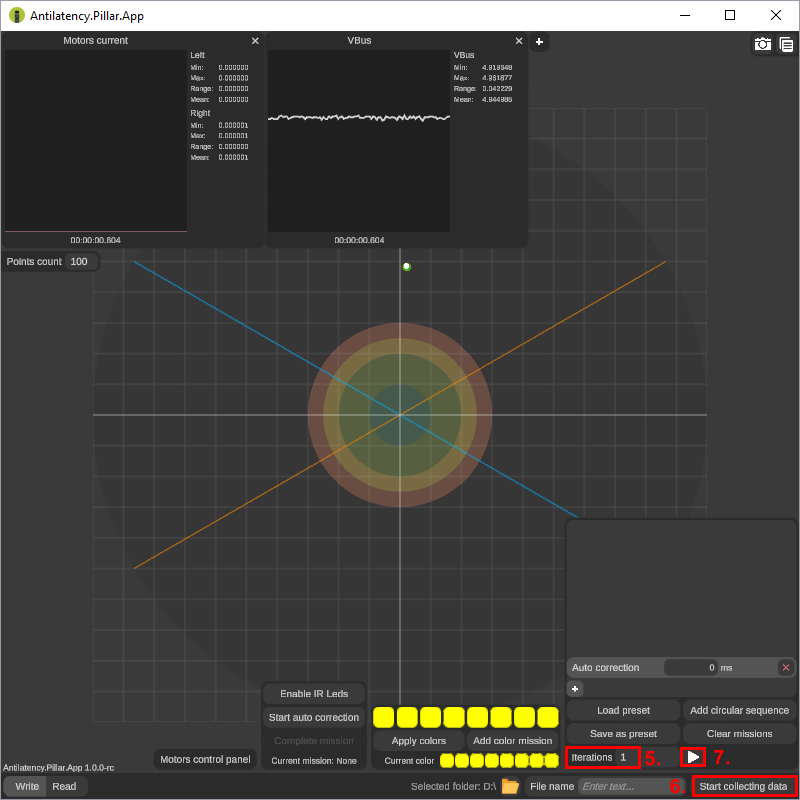
- Дождитесь завершения процесса сбора данных (операция, которая выполняется в данный момент, выделяется зелёным) и нажмите кнопку Stop collecting data.
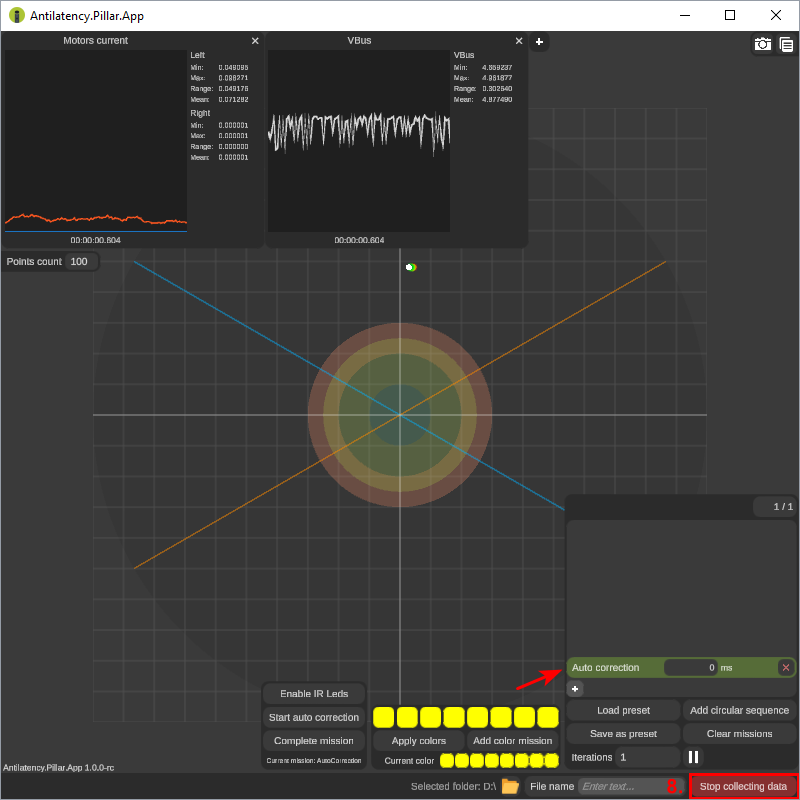
- Диагностические данные собраны в файл и готовы для дальнейшего анализа.
